从零开始:Lsky图床配合Alist实现图片上云
2025年2月13日约 978 字大约 3 分钟
从零开始:Lsky图床配合Alist实现图片上云
警告
本教程仅引导用户完成图片上云以及保证图片可见性。
请自行确认Alist列表的安全性。初次部署请尽快查阅其他教程并调整配置。
众所周知,大家都有属于自己的图床,但很少有人有足够的硬盘空间存放图床中的大量图片文件。而Alist就可以救各位于水火之中。
Alist是一款网盘列表软件。可用于代理网盘,建立本地与网盘的通路,将图片代理到网盘中,充分利用网盘空间。
本教程将以Lsky图床为例,逐步讲解部署过程,实现图片上云。
一、部署Alist
通过脚本自动安装Alist
- 人帅心善的主播给你们把下载命令搬过来了。(于2025/2/13编辑)
curl -fsSL "https://alist.nn.ci/v3.sh" -o v3.sh && bash v3.sh - 跟随脚本引导,进行部署
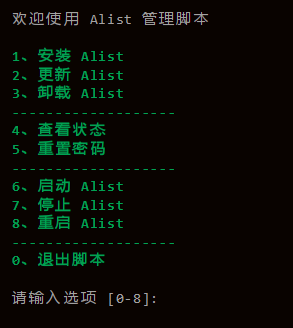
- 部署结束后,将展示的信息记下(默认端口为5244)。建议直接将随机密码改为常用密码。
注:离开该页面后也可通过alist命令配置Alist
图源: 憨憨博客
配置Alist挂载网盘
- 在浏览器进入Alist网页。例如:https://example.com:5244

图源: 憨憨博客 - 输入第2步记录的账号密码,进入系统。

- 点击下方管理,左侧储存,开始添加新云盘

- 选择云盘运营商 挂载位置选择/image即可

- 按照Alist文档指示进行剩余配置,告诉你的运营商你是你

赋予WebDav权限
- 调整admin账号权限,勾选WebDav读取和管理两项后保存。

- 进入 设置 -> 全局,取消勾选"签名所有"后保存。

二、部署Lsky图床
测试机通过1Panel面板应用商店自动部署。
鉴于图床不唯一,本教程不作解释,请自行选择你需要的图床。
有问题请自行搜索。
三、修改Nginx配置项
- 提前下载nginx
- 打开/etc/nginx/nginx.json
- 在http框内添加以下内容
#Lsky Pro | Image Hub
server {
listen 80;
# listen 443 ssl;
# HTTPS 需要指定 SSL/TLS 证书路径
# 证书自行准备
# ssl_certificate 公钥;
# ssl_certificate_key 私钥;
# ssl_session_cache shared:SSL:1m;
# ssl_session_timeout 5m;
server_name 本机域名;
# 转发图床服务请求
# 转发端口替换为Lsky外部端口
location / {
proxy_pass http://本机域名:转发端口;
proxy_set_header Host $host:$server_port; # 向目标端口传递正确的请求头
proxy_read_timeout 600s;
}
# 转发 AList 图片直链访问请求
# 直链端口替换为Alist端口
location /img {
proxy_pass http://本机域名:直链端口/d/image;
proxy_read_timeout 600s;
}
}四、配置图床存储策略
创建云盘策略
- 新建存储策略
- 修改策略配置并选中用户组
| 配置项 | 内容 | 说明 |
|---|---|---|
| 名称 | xx云盘 | |
| 储存策略 | WebDav | |
| 访问域名 | example.com/img | |
| 连接地址 | example.com:直链端口 | |
| 认证方式 | Basic | 不可以换其他的 |
| 路径前缀 | /dav/image | |
| 用户名 | admin | 此处的用户必须有WebDav访问权限!跟着步骤做就不会漏。详见一、部署Alist |
| 密码 | 设定的密码 | 忘记了就用alist引导脚本重置一下 |

图片仅作示例,请按实际情况填写。
取消默认策略
- 配置默认本地存储策略。取消选中所有用户组。(或删除本地存储策略)

- 配置完成!
参考文章:AList+云盘+LskyPro · 搭建大容量图床服务
作者:Yoga0815
来源:稀土掘金
参考文章:Nginx反向代理中proxy_set_header参数说明
作者:散尽浮华
来源:博客园
参考文章:使用 Alist WebDav 搭建图床服务
作者:小嘉
